windows操作系统的安装步骤,Windows操作系统安装步骤详解
Windows操作系统安装步骤详解
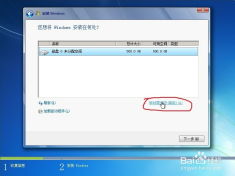
在开始安装Windows操作系统之前,我们需要做一些准备工作。
确保电脑满足Windows操作系统的最低硬件要求。
准备一个Windows安装盘或启动U盘。
备份电脑中的重要数据和文件,以防安装过程中数据丢失。
关闭电脑上的所有程序,确保电脑处于最佳安装状态。
如果使用U盘安装Windows操作系统,需要先制作一个启动U盘。
下载Windows安装镜像文件。
下载并安装U盘启动制作工具,如Rufus、USB Installer等。
将U盘插入电脑,并使用制作工具将Windows安装镜像文件写入U盘。
完成制作后,U盘将具备启动电脑的功能。
在安装Windows操作系统之前,需要设置BIOS启动顺序,确保电脑可以从U盘启动。
重启电脑,并按住F2、F10或delete键进入BIOS设置界面。
在BIOS设置界面中,找到“Boot”或“Boot Options”选项。
将U盘设置为第一启动设备。
保存并退出BIOS设置。
完成BIOS设置后,重启电脑,并从U盘启动进入Windows安装界面。
重启电脑,并按住U盘启动热键(如F12、ESC等)进入启动菜单。
选择U盘作为启动设备,并按Enter键进入Windows安装界面。
进入Windows安装界面后,进行以下操作:
选择安装语言、时间和键盘布局。
点击“下一步”按钮继续。
在安装类型选择界面,有以下两种选项:
“自定义:仅安装Windows”(全新安装)
“升级:保留文件、设置和应用程序”(升级安装)
在安装磁盘分区界面,有以下几种操作方法:
删除现有分区:删除现有的磁盘分区,创建新的分区。
新建分区:在现有分区的基础上创建新的分区。
格式化分区:对现有分区进行格式化操作。
完成磁盘分区后,点击“下一步”按钮开始安装Windows操作系统。
安装过程中,电脑会自动重启数次。请耐心等待,直到安装完成。
安装完成后,进入Windows操作系统,进行以下操作:
设置用户账户信息,包括用户名、密码等。
设置网络连接,包括无线网络、有线网络等。
安装必要的驱动程序和更新。
完成以上操作后,Windows操作系统安装成功,您可以开始使用电脑了。
通过
